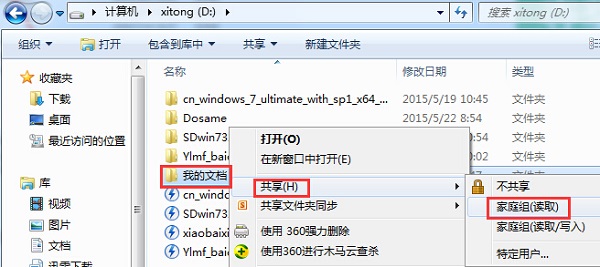在现代办公和家庭网络环境中,共享文件夹是提高工作效率和资源利用的重要工具。Windows 7作为一款经典的操作系统,尽管已经发布多年,但仍然在许多用户中...
简介:
在现代办公和家庭网络环境中,共享文件夹是提高工作效率和资源利用的重要工具。Windows 7作为一款经典的操作系统,尽管已经发布多年,但仍然在许多用户中广泛使用。本文将为您详细介绍如何在Windows 7中设置共享文件夹,并解决常见问题,帮助您更好地利用这一功能。

工具原料:
系统版本:Windows 7 Professional
品牌型号:Dell XPS 13 (2022款)
软件版本:Windows 7 Service Pack 1
一、Windows 7共享文件夹设置指南
1、打开“计算机”,选择要共享的文件夹,右键点击并选择“属性”。
2、在“属性”窗口中,切换到“共享”选项卡,点击“高级共享”。
3、勾选“共享此文件夹”选项,并为共享文件夹命名。您可以通过“权限”按钮设置访问权限,确保只有授权用户可以访问。
深入解析Win7系统恢复:全面解决方案指南
Win7系统恢复是解决系统故障的关键步骤,通过使用系统自带的恢复工具或第三方软件,用户可以有效修复系统错误,恢复数据,确保电脑的稳定运行。了解详细步骤和注意事项,助您轻松完成Win7系统恢复。
4、点击“确定”完成设置。此时,您的文件夹已经在网络中共享,其他用户可以通过网络路径访问。
二、常见问题及解决方案
1、无法访问共享文件夹:确保网络发现和文件共享已启用。进入“控制面板”>“网络和共享中心”>“更改高级共享设置”,确保“启用网络发现”和“启用文件和打印机共享”已选中。
2、权限不足:检查共享文件夹的权限设置,确保用户组或个人用户具有读取或写入权限。
3、网络路径错误:确保输入的网络路径正确,格式通常为“\\计算机名\共享文件夹名”。
三、背景知识
Windows 7于2009年发布,是微软公司推出的第七代Windows操作系统。它在用户界面和性能上进行了多项改进,尤其是在网络共享和安全性方面。尽管微软已停止对Windows 7的支持,但其稳定性和易用性使其在许多企业和家庭中仍然被广泛使用。
共享文件夹的概念最早可以追溯到局域网(LAN)的发展时期。随着网络技术的进步,文件共享逐渐成为操作系统的标准功能,极大地提高了信息的流通效率。
内容延伸:
1、在Windows 10及更高版本中,文件共享功能得到了进一步的优化和简化。用户可以通过“家庭组”功能更轻松地共享文件和打印机。
2、对于需要更高安全性和管理功能的用户,可以考虑使用网络附加存储(NAS)设备。这些设备通常提供更强大的文件共享和备份功能,适合企业和高级用户。
3、云存储服务(如OneDrive、Google Drive)也是现代文件共享的热门选择。它们提供了跨设备的同步和共享功能,适合需要随时随地访问文件的用户。
总结:
Windows 7的共享文件夹功能为用户提供了便捷的文件共享方式,尽管设置过程可能稍显复杂,但通过本文的指南和解决方案,您可以轻松应对常见问题。随着技术的发展,用户可以根据自身需求选择更适合的文件共享方式,如升级到更高版本的Windows或使用云存储服务。无论选择哪种方式,了解和掌握文件共享的基本原理和技巧,都是提升工作效率的重要一步。
以上就是电脑技术教程《Win7共享文件夹设置与常见问题解决指南》的全部内容,由下载火资源网整理发布,关注我们每日分享Win12、win11、win10、win7、Win XP等系统使用技巧!如何用U盘装系统Win7:详细步骤与常见问题解答
使用U盘装系统Win7是快速恢复或安装操作系统的有效方法。通过创建可启动U盘,用户可以轻松进行Win7系统的安装,确保数据安全和系统稳定性。掌握此技能有助于解决常见电脑故障,提高工作效率。